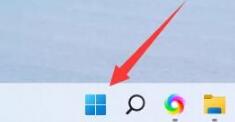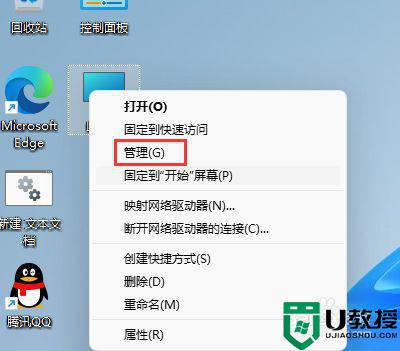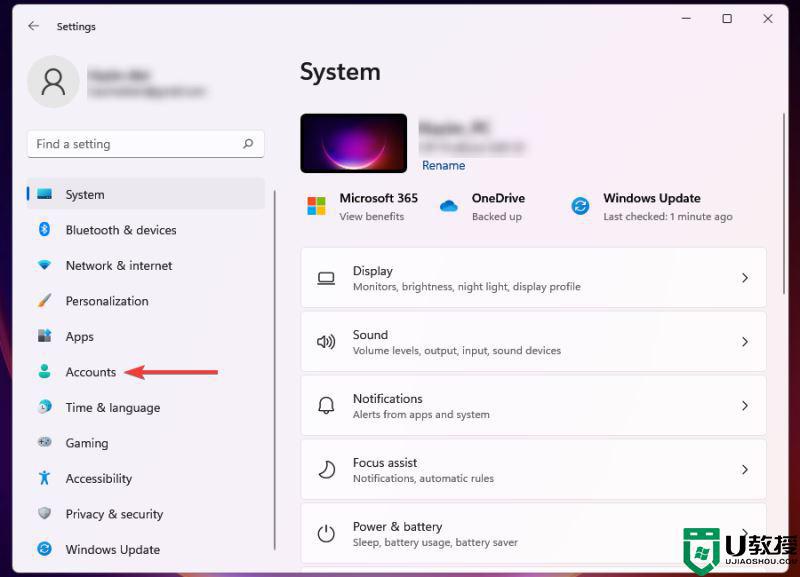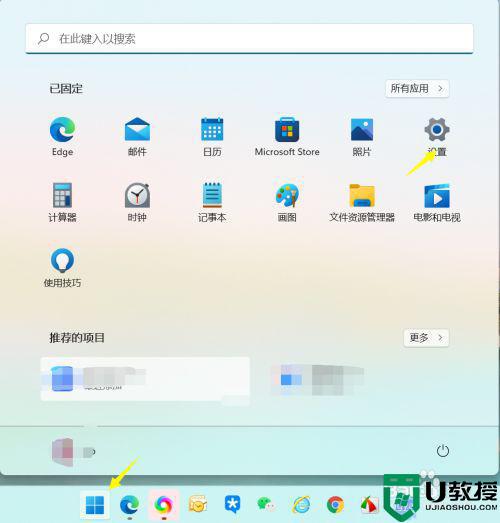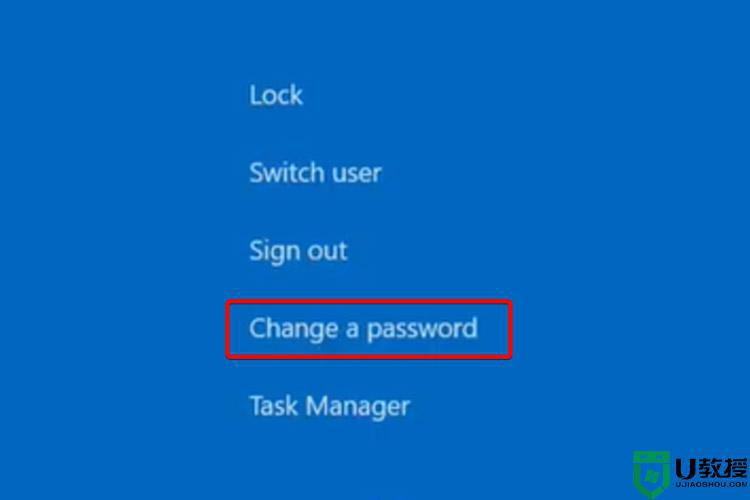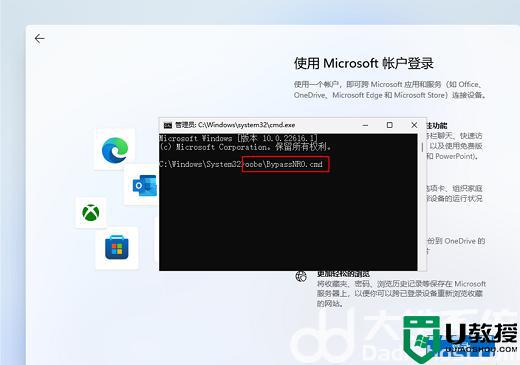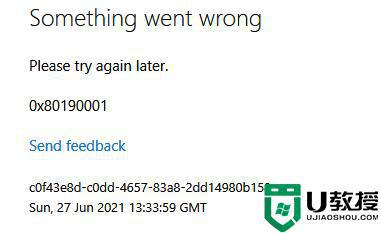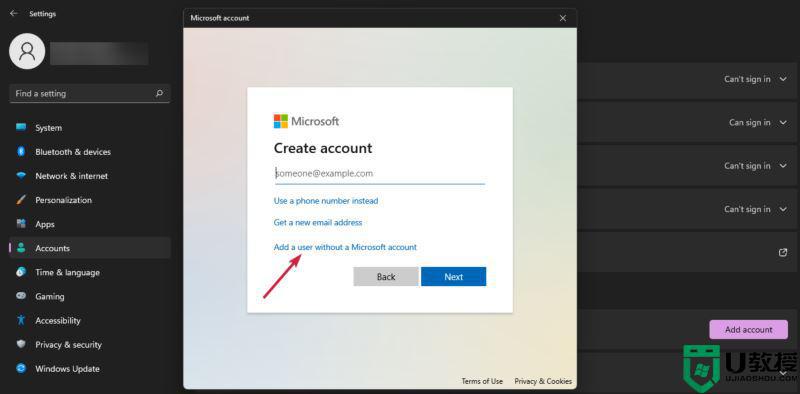win11如何把微软账户改成本地账户 win11微软账号改本地账号的步骤
时间:2022-06-29作者:huige
一般情况下win11系统登录的时候默认是微软账户,但是有时候会因为一些原因要切换到本地账户,可是很多小伙伴并不清楚win11如何把微软账户改成本地账户,如果你也想修改的话,可以跟着小编一起来看看win11微软账号改本地账号的步骤。
具体步骤如下:
1、首先点开底部“windows徽标”。
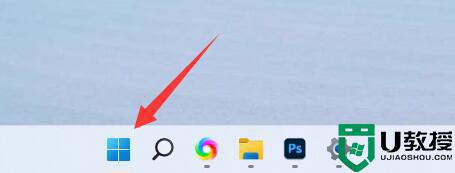
2、接着在上面找到并打开“设置”。
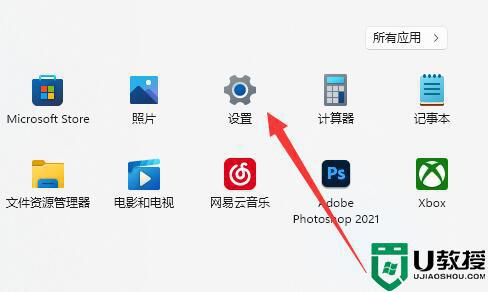
3、然后进入左边栏的“账户”。
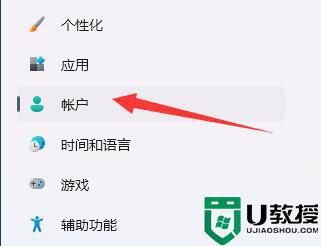
4、随后打开右边的“账户信息”。
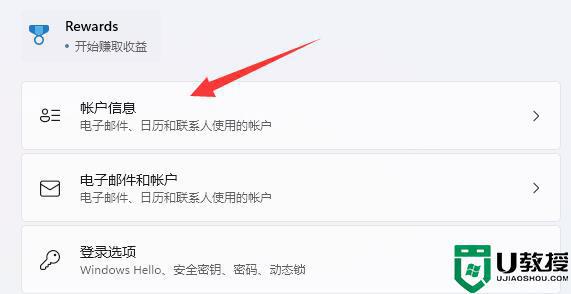
5、打开后,在账户设置里选择“使用本地账户登录”。
(如果没有验证过需要先验证)
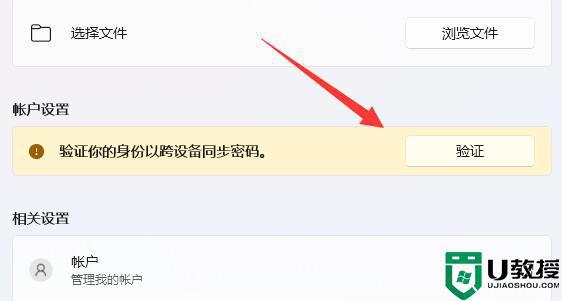
6、最后使用本地账户的账号密码登录即可。
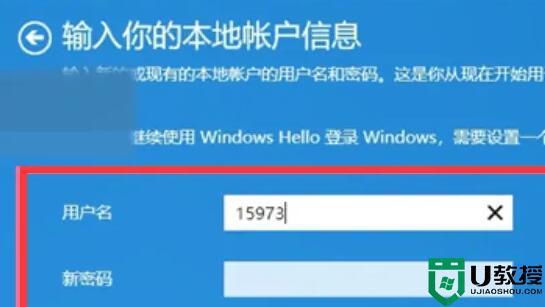
上述给大家讲解的就是win11微软账号改本地账号的详细内容,有需要的话,可以学习上面的方法来进行操作吧。